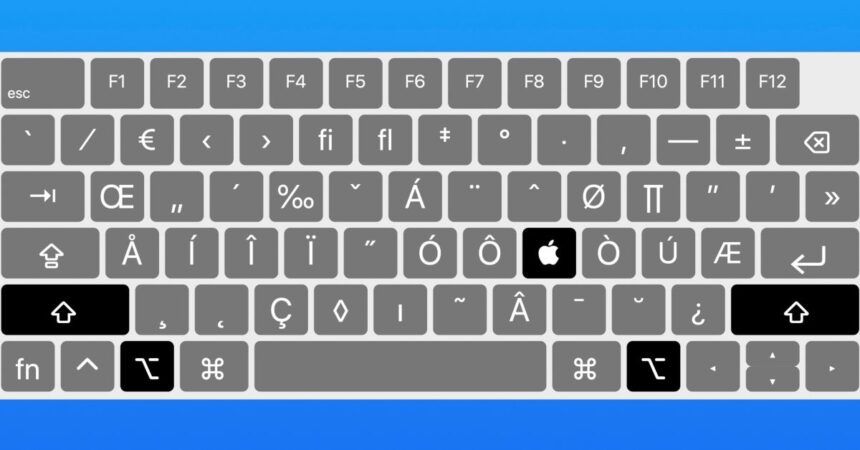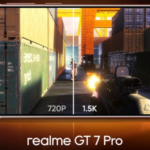¿Tienes curiosidad por conjurar ? Siga las instrucciones para escribir el carácter del logotipo de Apple en iPhone, iPad y Mac, incluido cómo crear su propio método abreviado de teclado.
Hay algunas formas diferentes de escribir el logotipo de Apple rápidamente y a continuación cubriremos dos de las opciones más populares. Si está usando una PC, no podrá usar el método abreviado de teclado que requiere la tecla de opción, y los sistemas operativos que no son de Apple generalmente tampoco incluyen el logotipo de Apple en sus conjuntos de caracteres para su visualización.
El logotipo se utiliza en una variedad de marcas de la empresa, desde Apple Music y Apple Watch, hasta Apple TV y más.
Cómo escribir el logotipo de Apple en Mac, iPhone y iPad
Impermeable
- Usa el atajo de teclado opción + mayúsculas + K (⌥⇧K) – eso es todo 😁
- También puedes escribir en Mac, iPhone y iPad con un atajo de Reemplazo de texto
- En tu Mac, dirígete a Configuración del sistema → Teclado → Entrada de texto → Reemplazo de texto y haz clic en + para crear un nuevo Reemplazo de texto
- Si estás usando la misma cuenta de iCloud en todos tus dispositivos Apple, el reemplazo de texto realizado en Mac funcionará en iPhone y iPad.
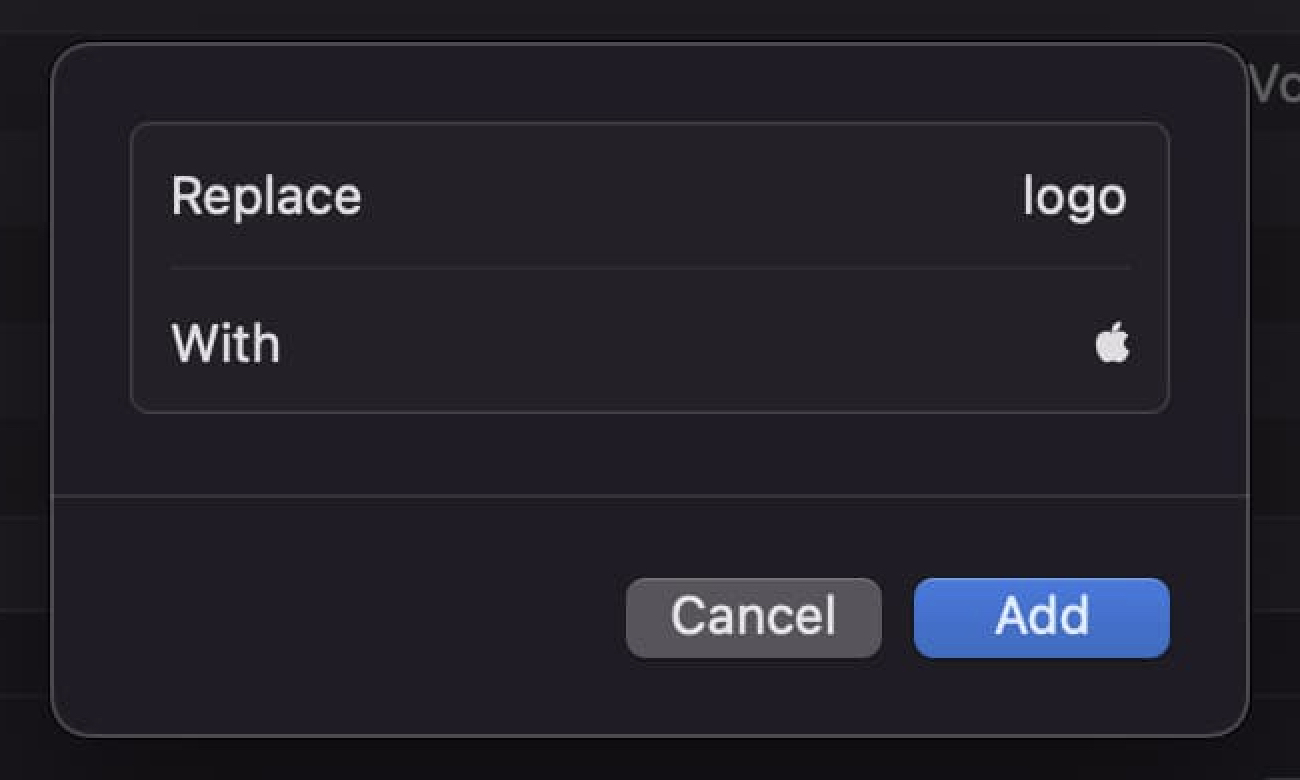
iPhone y iPad
- Para crear el reemplazo de texto del logotipo de Apple en iOS, dirígete a Configuración en tu iPhone o iPad
- Grifo General → Teclado → Reemplazo de texto
- Grifo + en la esquina superior derecha
- Copie y pegue (← este) en el campo Frase, ingrese su Reemplazo de texto en el campo Acceso directo
- Grifo Ahorrar en la esquina superior derecha, ahora puedes usar la frase de acceso directo para escribir rápidamente el logotipo de Apple
Así es como se ve el proceso:
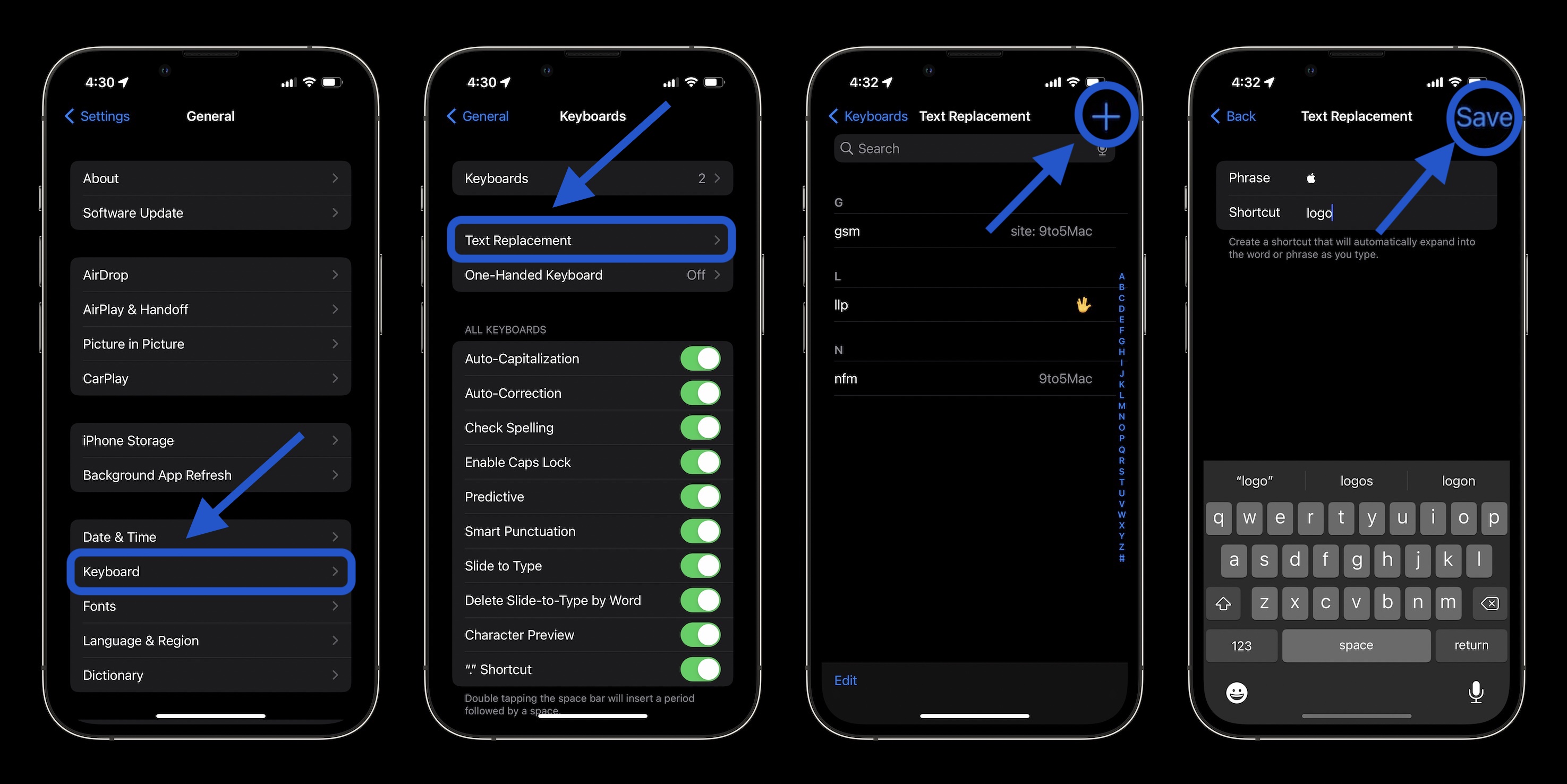
Lea más tutoriales de 9to5Mac:
Todas las imágenes de Michael Potuck